Avez-vous déjà trouvé un extrait de code utile en ligne mais avez hésité à l'ajouter à votre site WordPress ? Vous n'êtes pas seul.
Bien que copier-coller du code dans les fichiers de thème WordPress puisse sembler facile pour les utilisateurs expérimentés, cela peut être intimidant pour les débutants.
Chez WPBeginner, nous publions de nombreux tutoriels WordPress qui demandent aux lecteurs d'ajouter des extraits de code à leurs sites. Pour cette raison, nous recevons fréquemment des questions d'utilisateurs qui craignent, à juste titre, de tout gâcher.
C'est pourquoi nous avons préparé ce guide. Dans cet article, nous vous montrerons comment copier-coller des extraits de code du web dans WordPress sans casser votre site.
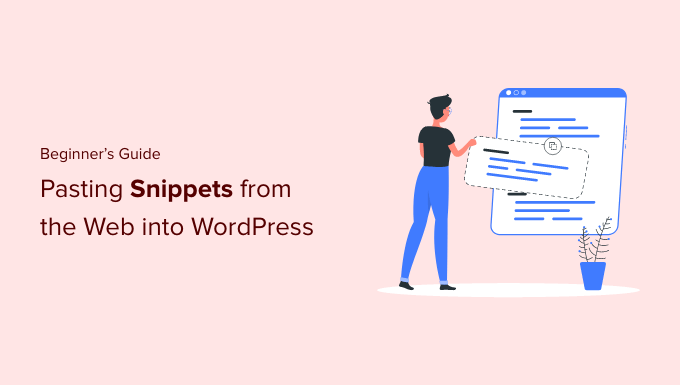
Pourquoi ajouter des extraits de code à votre site WordPress ?
WordPress est le meilleur constructeur de site web au monde grâce à la flexibilité qu'il offre. Il est très facile d'ajouter de nouvelles fonctionnalités et capacités à votre site et il peut aider à créer presque tout type de site web.
Nous partageons toutes sortes d'astuces et conseils que vous pouvez utiliser pour améliorer votre site web. Certains de ces conseils vous demanderont d'ajouter du code à WordPress.
Bien que l'ajout d'extraits de code personnalisés à votre site web soit facultatif, et que vous puissiez souvent trouver des plugins pour effectuer la même tâche, un simple extrait est parfois plus efficace.
Souvent, l'ajout d'extraits de code peut être un moyen facile de corriger de nombreuses erreurs WordPress courantes, d'améliorer la sécurité de votre WordPress et d'ajouter de nouvelles fonctionnalités à votre site web.
Cela dit, examinons comment ajouter des extraits de code à votre site WordPress en toute sécurité.
Quelles sont les meilleures façons d'ajouter des extraits de code dans WordPress ?
Il est important de mentionner qu'avant de commencer à ajouter des extraits de code à votre site WordPress, vous devriez installer et utiliser un plugin de sauvegarde WordPress.
Cela maintient votre site WordPress en sécurité, et vous pouvez toujours le restaurer à partir d'une sauvegarde en cas de problème.
Lors de l'ajout d'extraits à WordPress, vous pouvez trouver des instructions pour les ajouter aux fichiers de modèle de thème WordPress, tels que index.php, single.php, et plus encore.
Ces extraits ne sont utiles que pour ces fichiers de thème spécifiques, vous devrez donc les ajouter directement ou créer un thème enfant WordPress.
Cependant, la plupart des extraits de code seront ajoutés au fichier functions.php de votre thème WordPress. Certains tutoriels peuvent recommander de l'ajouter directement au fichier, mais il existe de bien meilleures alternatives qui vous permettent de pérenniser vos modifications.
De cette façon, si vous changez de thème, votre fonctionnalité personnalisée ne sera pas supprimée.
Il existe différentes façons de modifier les fichiers WordPress en fonction de la méthode que vous choisissez pour ajouter des extraits de code personnalisés à votre blog WordPress ou à votre site web.
Cela dit, examinons quelques-unes des méthodes les plus conviviales pour les débutants afin d'ajouter des extraits de code personnalisés dans WordPress.
- Ajouter du code personnalisé avec le plugin WPCode (Facile)
- Ajouter du code personnalisé dans un plugin WordPress spécifique au site
- Ajouter du code personnalisé à Functions.php ou à d'autres modèles de thème
- Troubleshooting PHP Errors when Adding Custom Code (FAQs)
Méthode 1 : Ajouter du code personnalisé avec le plugin WPCode (Facile)
L'utilisation d'un plugin d'extraits de code est la méthode la plus sûre et la plus conviviale pour les débutants afin d'ajouter du code à WordPress.

Le plugin WPCode vous permet d'ajouter et de gérer facilement des extraits de code personnalisés sur votre site web, sans avoir à modifier les fichiers de votre thème.
Il est livré avec une validation de code intelligente pour vous aider à prévenir les erreurs de code courantes. Cela vous évite de casser votre site Web lors de l'ajout d'extraits de code.
WPCode dispose également d'une bibliothèque de code intégrée qui facilite la recherche de tous les extraits de code WordPress les plus populaires. Vous pouvez ajouter ces extraits de code écrits par des experts en quelques clics.
Le meilleur, c'est qu'il vous permet de gérer tous les extraits de code à partir d'un écran central, et vous pouvez même les organiser à l'aide de balises.
La version gratuite de WPCode contient tout ce dont vous avez besoin pour ajouter du code personnalisé dans WordPress. WPCode Pro offre des fonctionnalités avancées telles qu'une bibliothèque d'extraits de code dans le cloud privé, des pixels de conversion, des extraits de code planifiés, et plus encore.
Note : La méthode WPCode est utile pour les extraits de code qui doivent être ajoutés au fichier functions.php. Si l'on vous demande d'ajouter un extrait de code dans d'autres fichiers de thème, cette méthode ne fonctionnera pas.
Comment modifier et ajouter du code à WordPress avec WPCode
Si vous utilisez le plugin WPCode pour ajouter du code à WordPress, vous ajouterez le code directement dans votre tableau de bord d'administration WordPress.
Tout d'abord, vous devez installer et activer le plugin gratuit WPCode. Pour plus de détails, consultez notre guide pour débutants sur comment installer un plugin WordPress.
Une fois activé, accédez simplement à Extraits de code » + Ajouter un extrait dans votre tableau de bord d'administration WordPress. Cliquez ensuite sur le bouton « Ajouter ».

Cela vous amène à un écran où vous pouvez choisir un extrait dans la bibliothèque pré-faite ou ajouter votre code personnalisé.
Pour ajouter du code personnalisé, cliquez sur le bouton « + Ajouter un extrait personnalisé » sous l'option « Ajouter votre code personnalisé (nouvel extrait) ».
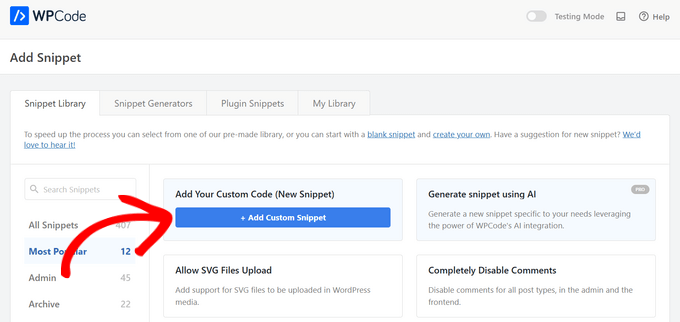
Ensuite, sélectionnez le type de code que vous souhaitez parmi les options qui apparaissent à l'écran.
Pour ce tutoriel, nous choisirons l'option « Extrait PHP ».

Sur l'écran suivant, commencez par donner un nom à votre extrait pour vous aider à vous en souvenir.
Ensuite, collez votre code dans la boîte « Aperçu du code ».
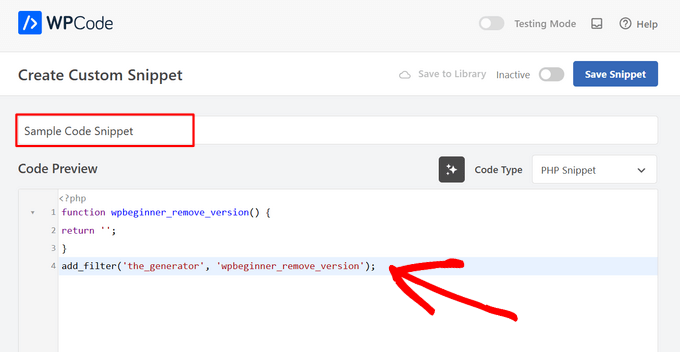
Ensuite, faites défiler vers le bas jusqu'à la section ‘Insertion’.
Ici, vous pouvez choisir d'utiliser l'extrait de code comme shortcode que vous pouvez copier et coller manuellement n'importe où sur votre site.
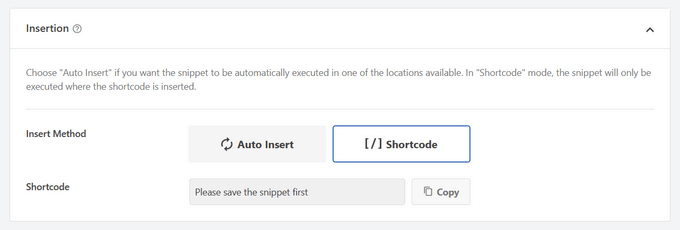
Ou, vous pouvez sélectionner la méthode « Insertion automatique » pour choisir un emplacement (fonction WordPress) où l'extrait de code sera automatiquement inséré.
Vous pouvez choisir parmi des emplacements tels que Exécuter partout, Front-end uniquement, Admin uniquement, En-tête de site, Après l'article, Entre les articles, Avant le paragraphe, et plus encore.
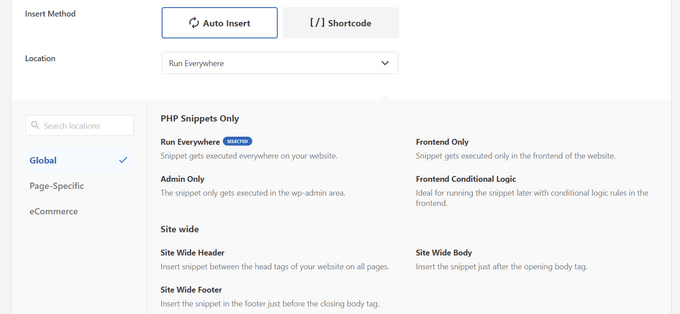
Le meilleur atout de WPCode est qu'en plus des diverses options d'insertion automatique, il est également doté d'options de logique conditionnelle conviviales pour les débutants.
Cela vous permet de sélectionner quand votre code doit être chargé.

Une fois que vous avez terminé d'ajouter le code, basculez l'interrupteur de « Inactif » à « Actif » dans le coin supérieur droit.
Ensuite, cliquez sur le bouton « Enregistrer l'extrait ».

Une fois l'extrait actif, il sera ajouté automatiquement ou affiché sous forme de shortcode, en fonction de la méthode d'insertion que vous avez choisie.
Pour des instructions détaillées, consultez notre guide sur comment ajouter facilement des extraits de code personnalisés dans WordPress.
Comment ajouter du code à l'en-tête et au pied de page de WordPress
Parfois, vous pourriez avoir seulement besoin d'ajouter du code aux fichiers header.php ou footer.php de votre thème. Le plugin WPCode peut également vous aider à le faire facilement.
Ceci est utile lorsque vous devez ajouter un code de suivi pour Google Analytics, Google AdSense, Pixel Facebook, Pixel TikTok, et plus encore à votre site web.
De plus, il vous permet de gérer tous vos codes d'en-tête et de pied de page en un seul endroit, évite toute erreur manuelle et vous permet de mettre à niveau ou de changer de thème sans souci.
Remarque : Cette méthode fonctionne mieux pour les scripts de suivi, le CSS personnalisé et le code JavaScript.
Allez dans Extraits de code » En-tête et pied de page, puis entrez votre extrait de code dans la section en-tête, corps ou pied de page de votre site web.
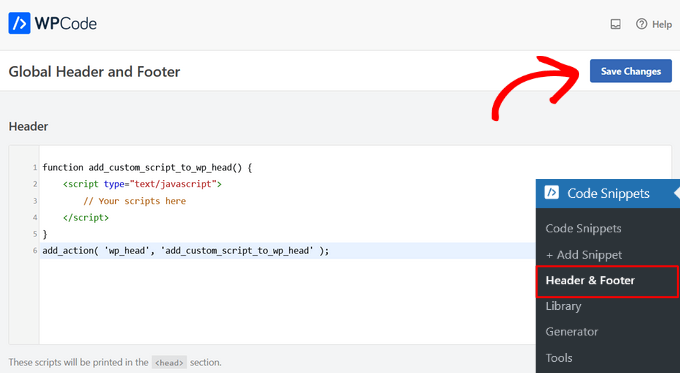
Assurez-vous de cliquer sur le bouton « Enregistrer les modifications », et vos extraits de code seront en ligne sur votre site web.
Pour plus de détails, consultez notre guide sur comment ajouter du code d'en-tête et de pied de page dans WordPress.
Méthode 2 : Ajouter du code personnalisé dans un plugin WordPress spécifique au site
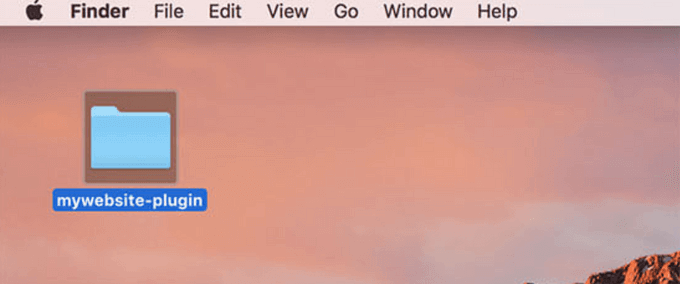
Une autre option flexible consiste à utiliser un plugin WordPress spécifique au site. Il s'agit d'un plugin personnalisé que vous pouvez créer pour votre propre site Web et utiliser pour enregistrer tout votre code personnalisé.
L'avantage de cette méthode est que votre code ne dépend pas de votre thème, et il restera actif même lorsque vous changerez de thème. Il n'est pas non plus affecté par les mises à jour WordPress sur votre site Web.
Remarque : Cette méthode ne s'applique qu'aux extraits de code qui doivent être ajoutés au fichier functions.php.
Si vous utilisez un plugin spécifique au site, vous pouvez alors utiliser l'éditeur de plugin intégré de WordPress pour ajouter votre code personnalisé.
Tout d'abord, vous devrez aller dans Plugins » Éditeur de plugin, puis sélectionner votre plugin dans le menu déroulant intitulé « Sélectionner le plugin à modifier : ».
L'éditeur chargera votre plugin spécifique au site. Ensuite, vous pourrez simplement ajouter du code à la page.
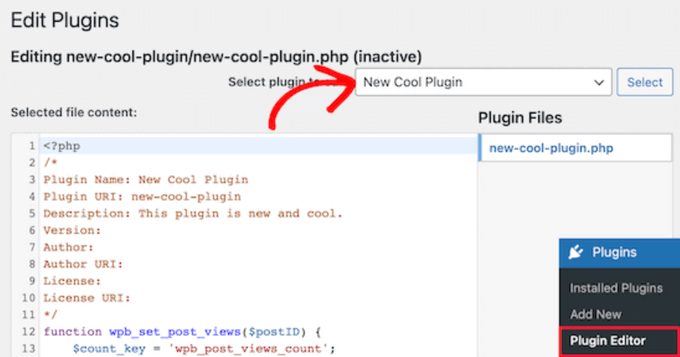
Une fois que vous avez terminé, assurez-vous de cliquer sur le bouton « Mettre à jour le fichier » pour enregistrer vos modifications.
Si quelque chose manque dans votre code ou peut casser votre site Web, l'éditeur de plugin annulera automatiquement vos modifications.
Une autre façon d'ajouter du code personnalisé à un plugin spécifique au site est d'utiliser FTP. Pour plus de détails, consultez notre guide pour débutants sur comment utiliser FTP pour télécharger des fichiers vers WordPress.
Ouvrez simplement votre site Web à l'aide de votre client FTP préféré, puis faites un clic droit sur le fichier du plugin et sélectionnez l'option « Afficher/Modifier ».
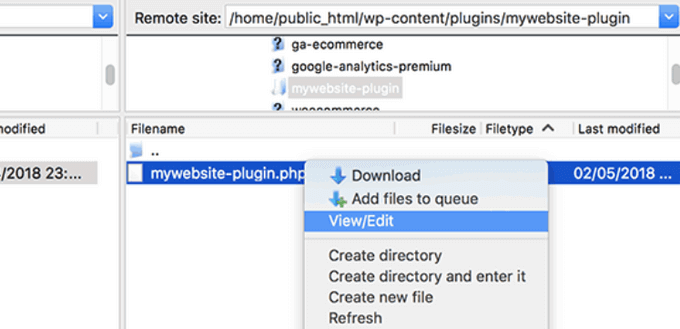
Cela ouvrira le fichier afin que vous puissiez ajouter vos extraits de code. Lorsque vous enregistrerez et téléchargerez à nouveau le fichier, les modifications apparaîtront automatiquement.
Pour plus de détails, consultez notre guide sur comment créer un plugin spécifique au site pour votre site web.
Méthode 3 : Ajouter du code personnalisé au fichier Functions.php ou à d'autres modèles de thème
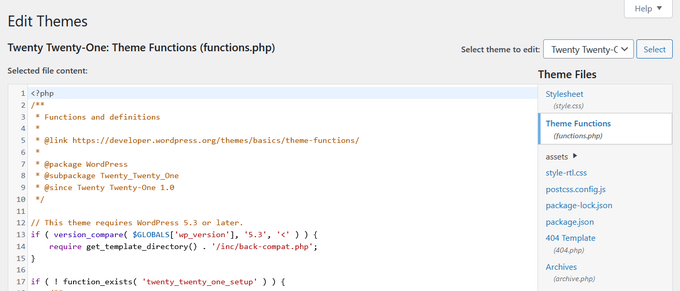
Enfin, il est acceptable d'ajouter des extraits de code directement au fichier functions.php de votre thème. Cependant, nous vous recommandons d'utiliser les autres options ci-dessus, car il y a certains inconvénients.
Premièrement, si vous mettez à jour votre thème WordPress, toutes vos modifications seront perdues.
Ensuite, le code que vous avez ajouté ne fonctionnera que si vous utilisez ce thème particulier.
Cela dit, examinons comment copier et coller correctement des extraits de code et éviter de casser votre site web.
Si vous ajoutez des extraits de code directement au fichier functions.php de votre thème ou à tout autre modèle de page, vous pouvez ajouter le code en naviguant vers Apparence » Éditeur de thème dans votre panneau d'administration WordPress.
Ensuite, vous pouvez sélectionner le fichier dans la colonne de droite, et il s'ouvrira dans l'éditeur.
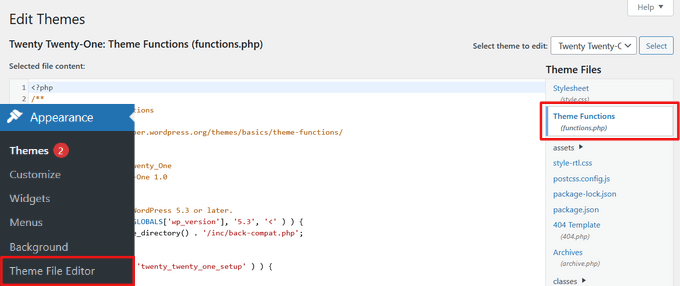
Le tutoriel que vous suivez vous indiquera où vous pouvez ajouter l'extrait de code, mais sinon, vous devez ajouter le code en bas du fichier, sous tout le code présent.
Une autre alternative consiste à utiliser le gestionnaire de fichiers FTP de votre hébergement WordPress pour ajouter du code personnalisé à vos fichiers de thème.
Connectez-vous simplement avec votre client FTP à votre site web, puis allez dans wp-content » themes » votre-dossier-de-thème et faites un clic droit sur le fichier à modifier.
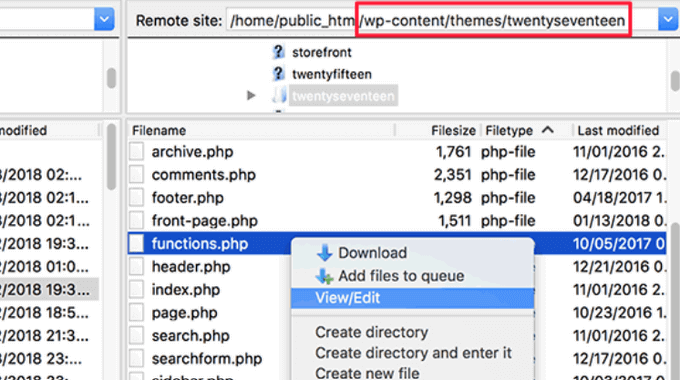
Ensuite, cliquez sur l'option « Afficher/Modifier » pour ouvrir le fichier dans l'éditeur de texte et ajouter votre extrait de code.
Dépannage des erreurs PHP lors de l'ajout de code personnalisé
Il existe des erreurs courantes que les débutants commettent lors de l'ajout d'extraits de code personnalisés à leurs sites web WordPress. Heureusement, la plupart de ces erreurs peuvent être évitées et corrigées facilement.
Examinons ces erreurs et les meilleures façons de les corriger.
1. Utilisation incorrecte des balises de début et de fin PHP
WordPress est principalement écrit dans le langage de programmation PHP, qui possède une syntaxe spécifique indiquant à votre serveur que le code suivant doit être traité par PHP. Voici à quoi ressemble un extrait de code PHP typique :
// PHP Begin Tag <?php // Rest of the code goes here // PHP End Tag ?> Tout votre code PHP doit être à l'intérieur des balises <?php et ?>.
La balise de fin PHP est très importante dans les fichiers qui alternent entre PHP et HTML. Cela inclut la plupart des fichiers de thèmes WordPress qui utilisent des balises PHP aux côtés du HTML.
Vous devez vous assurer que si vous collez votre code à un endroit où la balise de début PHP n'est pas fermée, vous devez ajouter votre code sans la balise PHP de départ.
<?php // Some pre-existing code // your custom code ?> Si vous collez votre code personnalisé à l'extérieur ou après la balise de fin PHP, vous devez ajouter la balise de début PHP également.
<?php // Some pre-existing code ?> // Your custom code snippet <?php ?> Près de 90 % de toutes les erreurs sont causées par le placement incorrect des balises de début ou de fin PHP. Examiner votre code vous aidera à comprendre si vous devez ajouter ou non les balises de début ou de fin PHP dans votre extrait de code personnalisé.
Cependant, de nombreux fichiers de thèmes WordPress comme functions.php peuvent ne pas avoir de balise de fin PHP du tout. Cela signifie que vous pouvez ajouter votre code en bas du fichier sans les balises de début ou de fin.
Voici un exemple de ce à quoi cela ressemble.
<?php // Lots of code in your theme's functions.php file // // // Your custom code function custom_loginlogo() { echo '<style type="text/css"> h1 a {background-image: url('.get_bloginfo('template_directory').'/images/login_logo.png) !important; } </style>'; } add_action('login_head', 'custom_loginlogo'); N'oubliez pas que certains tutoriels peuvent supposer que vous savez déjà comment utiliser les balises de début et de fin PHP. Ainsi, ils peuvent simplement vous montrer un extrait de code sans ces balises.
function custom_loginlogo() { echo '<style type="text/css"> h1 a {background-image: url('.get_bloginfo('template_directory').'/images/login_logo.png) !important; } </style>'; } add_action('login_head', 'custom_loginlogo'); Parfois, lorsque des extraits de code sont fournis, ils peuvent être ajoutés à plusieurs emplacements, de sorte que les balises de fin et de début PHP ne seront pas incluses.
Lorsque vous ajoutez un tel extrait de code dans vos fichiers de thème, vous devez vous assurer qu'il est à l'intérieur des balises PHP.
2. Erreurs d'imbrication incorrecte
PHP a une syntaxe particulière pour les fonctions, la logique conditionnelle et les boucles. Cette syntaxe dépend des accolades qui indiquent quand une fonction commence et quand elle se termine.
Par exemple, voici une fonction PHP simple :
<?php function wpbeginner_tutorial() { echo "Hello World!"; } ?> Maintenant, si vous souhaitez ajouter un extrait de code personnalisé qui n'a rien à voir avec cette fonction, vous devrez le placer en dehors de cette fonction comme ceci :
// Pre-existing code in your theme file <?php function wpbeginner_tutorial() { echo "Hello World!"; } // Your custom code function custom_loginlogo() { echo '<style type="text/css"> h1 a {background-image: url('.get_bloginfo('template_directory').'/images/login_logo.png) !important; } </style>'; } ?> Si vous oubliez les accolades de début ou de fin, cela cassera le code et vous obtiendrez une page d'erreur.
Comprendre les erreurs PHP dans WordPress
Les erreurs causées par l'ajout de code personnalisé à WordPress entraîneront souvent un message d'erreur détaillé. La plupart d'entre elles sont des erreurs de syntaxe, des erreurs d'analyse ou des erreurs fatales dues à des caractères inattendus.
La bonne nouvelle, c'est que ces erreurs vous indiqueront la ligne de votre code qui a causé l'erreur.
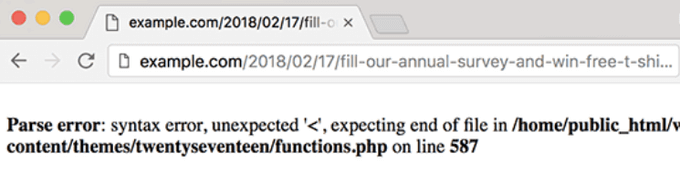
Ensuite, vous pourrez aller à la ligne exacte pour examiner le code et déterminer ce que vous avez manqué.
Pour cela, nous vous recommandons d'utiliser un éditeur de texte approprié pour l'édition de code car ils disposent de numéros de ligne et de la coloration syntaxique qui peuvent vous aider à résoudre le problème facilement.
Si vous utilisez le plugin WPCode, il est également doté d'un rapport d'erreurs précis qui vous indiquera la ligne exacte où une erreur s'est produite.
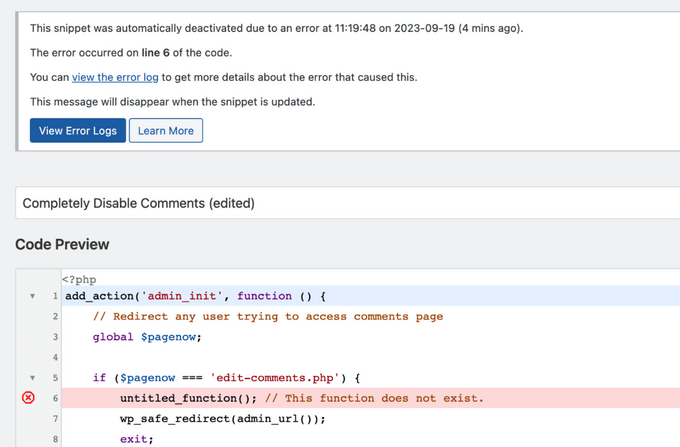
Lorsque WPCode détecte une erreur qui pourrait vous empêcher d'accéder à la zone d'administration de votre site web, il désactive automatiquement les extraits de code afin que vous puissiez corriger le problème en toute sécurité.
Que faire lorsque votre site WordPress est inaccessible ?
Tout d'abord, respirez profondément et ne paniquez pas. Tous les fichiers de votre site web sont toujours là et vous pouvez y accéder.
Connectez-vous simplement à votre site web à l'aide d'un client FTP ou de l'application de gestion de fichiers dans cPanel de votre compte hébergement WordPress.
Pour plus de détails, consultez notre guide pour débutants sur comment utiliser FTP pour téléverser des fichiers vers WordPress.
Ensuite, localisez le fichier où vous avez ajouté le code qui a causé l'erreur et ouvrez-le pour le modifier.
Ensuite, vous pouvez essayer de corriger les problèmes avec l'extrait de code. Si vous n'êtes pas en mesure de corriger ces problèmes, supprimez simplement l'extrait de code que vous avez ajouté et enregistrez vos modifications.
Maintenant, votre site devrait être de retour à la normale. S'il affiche toujours une erreur, téléchargez une copie fraîche de votre thème WordPress et extrayez le fichier zip sur votre ordinateur.
Après cela, localisez le fichier où vous avez apporté les modifications précédemment, et téléchargez-le sur votre serveur en écrasant l'ancien fichier.
Pour plus de moyens de résoudre ces problèmes, consultez notre guide sur les erreurs WordPress les plus courantes et comment les corriger. Si cela ne vous aide pas, suivez notre guide de dépannage WordPress pour effectuer un diagnostic étape par étape.
Nous espérons que cet article vous a aidé à apprendre comment coller des extraits de code du web dans WordPress. Vous voudrez peut-être aussi consulter notre guide sur comment afficher facilement du code sur votre site WordPress et notre sélection des meilleurs outils de développement WordPress.
Si cet article vous a plu, abonnez-vous à notre chaîne YouTube pour des tutoriels vidéo WordPress. Vous pouvez également nous retrouver sur Twitter et Facebook.





Dennis Muthomi
La plupart de mes clients sont des débutants, et ils ont toujours hésité à modifier directement le code de leur site.
Ils me contactent donc toujours quand ils ont besoin d'ajouter du code et j'utilise toujours WPCode. Je peux trouver plus facilement tout code personnalisé que j'ai ajouté au site des clients.
Et je recommande de créer un site de staging pour tester les nouveaux extraits avant de les implémenter sur votre site en direct. Cette étape supplémentaire m'a donné plus de confiance lorsque j'expérimente avec du code personnalisé.
Suman Sourabh
Dans mon cas, j'ai dû ajouter un extrait de code PHP pour ajouter la « date de dernière mise à jour » dans le fichier single.php. Cela a très bien fonctionné. J'ai simplement sélectionné mon thème activé et choisi le fichier single.php.
Jiří Vaněk
À mon avis, le plugin WP Code est indispensable pour quiconque souhaite mieux personnaliser son site web. Ce plugin m'a aidé à de nombreuses reprises lorsque d'autres plugins ne fonctionnaient pas comme prévu, mais qu'une solution sous forme d'extrait de code existait en ligne. La base de données étendue d'extraits de code est également excellente, offrant une grande variété. Grâce à WP Code, les versions linguistiques de mon site web et le menu mobile ont enfin commencé à fonctionner correctement, le tout grâce aux codes intégrés de GitHub.
Dayo Olobayo
J'ai toujours eu peur d'ajouter du code à mes thèmes de peur d'endommager mon site web. Mais j'ai lu de nombreux articles sur ce forum et je vois généralement la recommandation du plugin wpcode. Je n'y connais rien en code, mais ce plugin m'a permis de styliser mon site web facilement à l'aide d'extraits de code, et même avec plus de confiance.
Dayo Olobayo
J'ai une question cependant. wpcode permet-il le style des thèmes qui est fait sous l'option « CSS additionnel » des thèmes WordPress ?
Commentaires WPBeginner
Si vous parlez de l'ajout de CSS via WPCode, alors oui. WPCode peut également aider à ajouter du code CSS.
Cela dit, selon vos besoins, la section CSS additionnel peut être mieux adaptée pour ajouter du CSS de thème.
prabhat kumar biswal
pourquoi l'option de téléchargement d'images n'a pas été mentionnée
Max
Merci pour l'article, mais il a vraiment bouleversé ma compréhension du fichier functions.php. Une balise de fermeture est-elle vraiment requise sur le fichier Functions de chaque thème ? Par exemple, en regardant une installation propre et intacte du populaire thème Divi, il n'y a pas de balise php de fermeture : ?>
Divi fonctionne parfaitement sans cette balise de fermeture, donc je suppose que les fichiers Functions.php de certains thèmes n'en ont pas besoin ?
Un autre point – de nombreuses personnes qui donnent des extraits de code (vous y compris) incluent des numéros de ligne dans le code. Lorsque les extraits de code sont collés dans le fichier functions.php, vous devez alors parcourir chaque ligne en supprimant les numéros de ligne, et uniquement les numéros de ligne. Si vous ne le faites pas, le code plante et ne fonctionne pas. Je m'attends à ce que ce soit aussi une erreur très courante. Il serait donc préférable d'éviter ces problèmes potentiels en publiant le code dans vos tutoriels sans les numéros de ligne afin que nous n'ayons pas à éditer laborieusement les numéros de ligne après le collage et à risquer de corrompre le code.
Support WPBeginner
Salut Max,
Bonnes questions. Vous avez raison, il n'est pas nécessaire d'ajouter la balise php de fermeture à la fin du fichier functions.
Quant aux numéros de ligne dans les extraits de code, vous remarquerez un petit menu lorsque vous passerez votre souris sur un extrait de code sur WPBeginner. Ce menu contient un bouton « voir la source » ou « copier ». En cliquant dessus, une fenêtre pop-up s'ouvrira où vous pourrez copier le code brut sans les numéros de ligne.
J'espère que cela vous aide.
Admin
Mayaprakash Pant
J'ai lu cet article et il est vraiment bien. Juste pour savoir une chose, quelles sont les phrases écrites en vert dans le tutoriel ci-dessus ? S'agit-il de commentaires ou d'autre chose ? Aidez-moi avec cela.
Support WPBeginner
Salut Mayaprakash,
Oui, ce sont des commentaires pour aider les utilisateurs à comprendre ce qui se passe dans le code.
Admin
Charlesdeeds
Merci beaucoup pour votre soutien. vous avez sauvé un frère de la perte de son rendez-vous professionnel… Merci et meilleures salutations
Waqar Ahmed
Un article très facile à comprendre et qui explique un sujet formidable.
Dylan Cornelius
Vous avez fait un travail formidable en décrivant un sujet quelque peu technique de manière simple et facile à comprendre. Vos exemples sont simples et aident vraiment. Bravo !
Support WPBeginner
Thanks Dylan
Admin
Md. Mohiuddin Faisal Bhuiyan
Erreur très courante aussi pour moi. Nous devons toujours en être conscients.
Asanka Ranjeewa
C'est vraiment utile, même si je ne connais qu'un peu le codage. C'est vraiment utile et maintenant je le connais encore mieux. Merci.
Support WPBeginner
Salut Asanka,
Glad you find it helpful You may also want to subscribe to our YouTube Channel for WordPress video tutorials.
You may also want to subscribe to our YouTube Channel for WordPress video tutorials.
Admin
Anna
Je ris aux éclats car c'est comme si vous aviez écrit l'article en fonction des erreurs que je viens de faire ! Merci beaucoup d'avoir expliqué les petits détails, car j'ai rapidement pu reprendre mon activité grâce à cet article.
wonntann
Merci pour cet article facile à suivre !
Aashi
Chaque fois que je commente et décommente les codes, cela crée parfois une erreur de ";" ou parfois de "/".
J'ai de nouveau téléchargé le fichier dans lequel il n'y avait aucun changement, mais la même erreur se produit toujours.
Bloqué gravement.. Que faire ensuite.
Keli
Au secours ! Je viens de faire une des erreurs mentionnées ci-dessus et mon site est cassé. J'ai vu votre réponse à Amy mais je n'arrive pas à comprendre comment changer mon fichier php de fonction. Aidez-moi s'il vous plaît !
Keli
J'ai un thème enfant installé et activé, et j'ai ajouté le code de Google Analytics à « Apparence > Éditeur > Fonctions du thème (functions.php) » qui était vide et maintenant mon site est cassé ? C'est un problème énorme car il y a actuellement une promotion Facebook en cours qui dirige les gens vers un site cassé.
Amy
Syed, peux-tu m'aider s'il te plaît !!
Support WPBeginner
Bonjour Amy,
Vous aurez besoin d'un accès au tableau de bord cPanel pour votre compte d'hébergement web ou de vos identifiants FTP. Une fois que vous les avez, vous pouvez vous connecter à votre site WordPress en utilisant FTP ou vous pouvez utiliser le gestionnaire de fichiers depuis le tableau de bord de votre compte d'hébergement. Localisez le fichier functions.php de votre thème et modifiez-le. Vous devrez aller à la ligne 14 pour supprimer le code inattendu ou supprimer le code que vous avez entré précédemment et qui cause le problème.
Admin
isi
salut j'ai essayé de coller une police en php, je suis débutant là-dessous, voici le code, quelqu'un peut-il voir quelle est mon erreur....
<html >
<link rel="Shortcut Icon" href="/images/favicon.ico ” type=”image/x-icon” />
<link rel="pingback" href="” />
<?php
wp_head();
Jessica
Donc, en utilisant l'exemple ci-dessus, pourriez-vous me conseiller sur les balises qui seraient supprimées de votre extrait de code ci-dessous, si vous deviez coller le code dans un fichier functions.php existant qui avait déjà une balise d'ouverture et de fermeture ?
// Collez votre code Google Analytics de l'étape 4 ici
Jeffrey
J'ai collé le code pour mettre à jour la date et l'heure de la dernière modification d'un article, plutôt que d'afficher la date « originale » de l'article. J'ai posté juste après le code d'auteur Google dans mon thème enfant Genesis. Il affiche la date de mise à jour mais il n'indique pas « Mis à jour... », il affiche juste la date originale et en dessous la date de mise à jour. Le fichier commence par dans le fichier, donc je pense que j'ai trop de « php » dans le code. Je suis sûr qu'il n'est pas placé à l'intérieur d'une autre fonction. Toute aide serait grandement appréciée. Voici le code :
add_action(‘genesis_before_post_content’, ‘add_last_modified_date’);
function add_last_modified_date() {
if (is_single()) { ?>
<time datetime="”>
<?php }
}
C'est le code AVANT l'endroit où j'ai placé le code ci-dessus :
960, ‘height’ => 80 ) ); ** commenté par payam 09-06-11 pour ajouter mon propre logo et arrière-plan d'en-tête
/** Ajouter la prise en charge des widgets de pied de page à 3 colonnes **/
add_theme_support( ‘genesis-footer-widgets’, 3 );
/* Page d'options ACF */
if(function_exists(‘acf_add_options_page’)) {
acf_add_options_page( ‘Options du site’ );
// acf_add_options_sub_page(‘En-tête’);
// acf_add_options_sub_page(‘Pied de page’);
}
/* payam ajouter les informations d'auteur de l'éditeur Google uniquement sur la page d'accueil */
add_action(‘genesis_meta’, ‘child_google_publisher_authorship’);
function child_google_publisher_authorship() {
if ( is_front_page() ) {
$ED_google_publisher_authorship_link = ” ;
}
echo $ED_google_publisher_authorship_link;
}
James
Merci beaucoup !! Vous m'avez évité de m'arracher les cheveux !
Sinan İŞLER
Haha noob friendly article nice
Barbara
Suis-je le seul à me demander si mes informations Google Analytics peuvent être intégrées sur mon site Wordpress.com ??? Par le passé, j'ai rencontré des choses suggérées pour être ajoutées à Wordpress pour ensuite découvrir que cela ne fonctionnait pas pour mon .com. Alors dites-moi. Ai-je configuré toutes les analyses pour rien ? J'espère que non. Où pourrait-on coller les informations dans Wordpress.com ? Il n'y a aucun endroit à trouver.
Support WPBeginner
Barbara, ce guide est destiné aux sites WordPress.org auto-hébergés. Quant aux blogs WordPress.com, vous ne pouvez pas ajouter de code Google Analytics ni essayer de faire passer du code non autorisé sur un blog WordPress.com gratuit. Veuillez consulter notre guide sur WordPress.com vs WordPress.org
Admin
Louis Sahagun
On m'a informé que je devais ajouter un script au début de : /google_analytics_auto.js’/script/head> afin de changer cela d'URL relative en URL absolue. Cela corrigera de nombreux liens brisés car j'ai récemment changé l'IDX de mon site. Après avoir lu les instructions ci-dessus, il semble que j'aie besoin d'utiliser un client FTP comme Filezilla pour effectuer cela. Est-ce correct ?
Anthony
Bonjour,
J'ai trouvé votre tutoriel malheureusement après avoir cassé mon site. Je reçois cette erreur :
Parse error: syntax error, unexpected T_IF in /home/content/45/7334345/html/wp-content/themes/Magazine110613/functions.php on line 31
Mais je ne peux pas accéder au panneau d'administration pour corriger le code. Des suggestions ?
Merci !
Support WPBeginner
Vous pouvez résoudre ce problème en accédant à votre site en utilisant un client FTP comme Filezilla. Téléchargez une copie fraîche de votre thème et extrayez-la sur votre ordinateur, puis vous devrez télécharger le nouveau fichier functions.php de votre ordinateur vers votre répertoire de thème en utilisant le client FTP.
Admin
Dwight B
Bonjour, j'ai été référé à votre article via ce lien :
http://cyberchimps.com/guide/make-responsive-unresponsive/
J'ai une question, étant donné que mon thème enfant est installé et activé, est-ce que l'ajout du code PHP est aussi simple que d'aller dans « Apparence > Éditeur > Fonctions du thème (functions.php) [qui est vide] » et de le coller ?
Ou y a-t-il d'autres fichiers à modifier ?
Merci, j'espère que vous pourrez m'aider.
Personnel éditorial
C'est aussi simple que cela, mais vous devez être très prudent avec la syntaxe correcte que nous avons mise en évidence dans l'article ci-dessus. Si vous collez le code incorrectement, vous pourriez vous retrouver bloqué hors de votre administration WordPress. C'est pourquoi nous vous recommandons vivement de savoir comment utiliser FTP avant de modifier le code via l'administration WordPress.
Admin
Sean
Wow, c'est le tout premier article que je vois sur le web qui reconnaît le fait que les débutants qui veulent faire les choses en ajoutant du code ne connaissent pas nécessairement les hypothèses que les auteurs de tutoriels ont souvent.
C'est un geste très attentionné et formidable de votre part. Merci.
Je ne blâme pas les experts car ils écrivent d'un autre niveau, mais sérieusement, cela ne leur coûterait rien ni ne leur prendrait plus de temps d'ajouter simplement les 1 ou 2 lignes pour s'assurer que leur code est compris par tout le monde.
En ce moment, je cherche l'explication d'une autre chose basique qui doit être évidente pour tous les pros de PHP mais qui m'échappe totalement, à savoir, qu'est-ce qu'ils veulent dire quand ils disent « Collez le code ci-dessous dans le fichier single.php, dans la boucle » . . .
Qu'est-ce que « dans la boucle » ici et où dois-je coller l'extrait de code dans mon fichier single.php ?
Des idées s'il vous plaît ?
Support WPBeginner
Sean, dans la terminologie WordPress, la boucle fait référence à la Boucle WordPress. C'est le code qui exécute une boucle, générant du HTML pour les articles récupérés par la requête SQL exécutée par WordPress. Elle commence comme ceci :
<?php if ( have_posts() ) : while ( have_posts() ) : the_post(); ?>et se termine comme ceci :
Lorsque l'on vous demande de coller un extrait à l'intérieur de la boucle, vous devez le coller entre le début et la fin de la boucle.
Admin
Michael
Article intéressant et réfléchi. Il y a beaucoup de petites choses qu'un débutant doit savoir, comme ces erreurs simples, qui sont rapidement considérées comme acquises une fois que nous les apprenons. Ce sont ces petites choses qui font souvent abandonner les gens. Mais cela nous permet de rester en activité :-).
Greg
Merci pour cela – la seule question que j'ai est que j'ai souvent vu qu'il y a des « extraits de code » proposés, mais je n'ai AUCUNE idée dans quel fichier ils doivent être collés !
D'autres, comme celui qui parle de l'affichage des champs personnalisés ici :
http://codex.wordpress.org/Using_Custom_Fields#Displaying_Custom_Fields
Les liens vers « The Loop » deviennent rapidement très flous lorsqu'ils font des déclarations comme :
The Loop doit être placé dans index.php
et
……..dans tous les autres modèles utilisés pour afficher les informations de publication.<=== ils se moquent de nous, n'est-ce pas ?
C'est là que je deviens très frustré. Comment suis-je censé savoir ce que signifie « Tout autre modèle utilisé pour afficher les informations des articles ».
Toute aide que vous pourriez apporter à ce sujet serait grandement appréciée.
Personnel éditorial
Salut Greg,
C'est certainement une question difficile de savoir où coller le code car la réponse varie en fonction de la situation. S'il s'agit d'une fonction basée sur le thème, vous utiliserez le fichier functions.php (ou un autre fichier de thème). S'il s'agit d'une fonction basée sur le site, vous voudrez probablement utiliser un plugin spécifique au site.
The Loop est utilisé par WordPress pour afficher les articles. En utilisant The Loop, WordPress traite chaque article à afficher sur la page actuelle et le formate selon la façon dont il correspond aux critères spécifiés dans les balises The Loop. Tout code HTML ou PHP contenu dans The Loop sera traité pour chaque article. Vous pouvez en savoir plus ici : http://codex.wordpress.org/The_Loop
Quant aux fichiers de modèle, vous pouvez obtenir un meilleur aperçu ici : http://codex.wordpress.org/Template_Hierarchy#Visual_Overview
Tous les thèmes n'ont pas tous ces fichiers de modèle. Le thème le plus basique n'a besoin que du fichier style.css et d'un fichier index.php. Mais plus vous souhaitez de personnalisation, plus vous avez d'options disponibles. L'aperçu visuel dans le lien ci-dessus devrait l'expliquer.
« La boucle doit être placée dans index.php » est l'exemple le plus basique. Certains thèmes ont des fichiers de boucle séparés (par exemple, loop.php ou loop-content.php, loop-quote.php, etc.). Ensuite, l'auteur du thème appellerait ces fichiers de boucle dans d'autres fichiers de modèle comme single.php où il peut dire get_template_part( ‘loop’, ‘single’ ); ce qui inclurait le fichier loop-single.php. Les auteurs de thèmes ont des pratiques différentes pour faire fonctionner les choses. Cela dépend également de si vous utilisez un thème parent ou un thème enfant. Car dans les thèmes enfants, vous travaillez principalement avec le fichier functions.php et les hooks disponibles dans le framework du thème. Oui, cela devient assez délicat en ce qui concerne les thèmes enfants.
Admin
Felipe
Dans votre tout premier exemple :
//Ceci est la balise d'ouverture d'un code PHP
<?php
the comment *before* the opening tag of a PHP Code won't run very well Not a big deal as few people will paste that anywhere but as the whole guide is about learning how to mix PHP code correctly with HTML and other PHP code …
Not a big deal as few people will paste that anywhere but as the whole guide is about learning how to mix PHP code correctly with HTML and other PHP code …
Personnel éditorial
Je l'utilise juste à des fins d'explication.
Admin
scottwyden
J'avais l'habitude de faire ces erreurs et il n'y avait jamais d'article comme celui-ci pour m'aider à apprendre. Merci d'avoir écrit ceci pour les débutants !